現在PCのOSといえば、MacとWindowsの2種類です。それぞれに特徴があり、自分にあったOSを搭載したPCを使用している事と思います。
学校や会社など公共の場では、ほとんどがWindows PCを使用しています。いっぽうで、apple社が作成と販売をしているMacにも熱心なユーザーがいます。
Macの特徴は、OSが2種類のみとシンプルです。またWindowsと比較すると管理が楽で、iPhoneやiPadのデータをiCloudにより共有が可能です。
またMacは音楽やイラストなど芸術分野のソフトが充実しています。その為、デザイナー等にMacユーザーが多いです。
Macは電子機器なので、HDDのクラッシュ、データの誤消去、ゴミ箱を空にした等を原因にしてファイルが削除されることがあります。
せっかく作成したイラスト等のファイルが削除されたら慌ててしまいます。
今回は、データリカバリーソフト「recoverit(Mac版)」を使用したMacから意図せず削除されたファイルを復元する方法を紹介します。
思いがけずMacから削除したファイルは、Mac対応のデータ復旧ソフト「Disk Drill」で復元しましょう。
「Disk Drill」は、Mac内部のファイルと外付けHDD、USBメモリー、iPod、SDカード等の外部メディアにも対応したデータ復旧ソフトです。
「Disk Drill」は、ファイルのスキャン、プレビュー確認、復元といった数ステップでMacから削除されたファイルを復元します。
また無料版では、復元可能なデータ量が最大容量100MBかつ、累積100MBまでに制限されます。その為、スキャンにより検出されたデータ容量を確認して選択する必要があります。
続いては、容量の制限が無い高機能データリカバリーソフト「recoverit(Mac版)」によるMacから意図せず削除されたファイルを復元する方法を紹介します。
Wondershare社から販売されている「recoverit(Mac版)」は、写真、動画、音楽、ドキュメント等550種類以上のファイル形式を数ステップの操作で復元します。 MacのHDD、ゴミ箱、またUSBメモリー、SDカードといった外部メディアから削除されたファイルを復元します。
それでは、復元方法を手順に沿って紹介します。
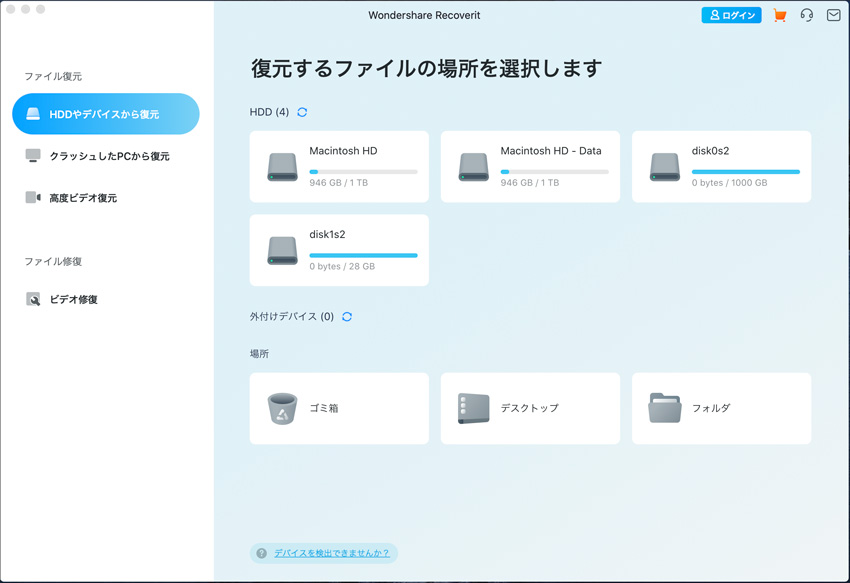
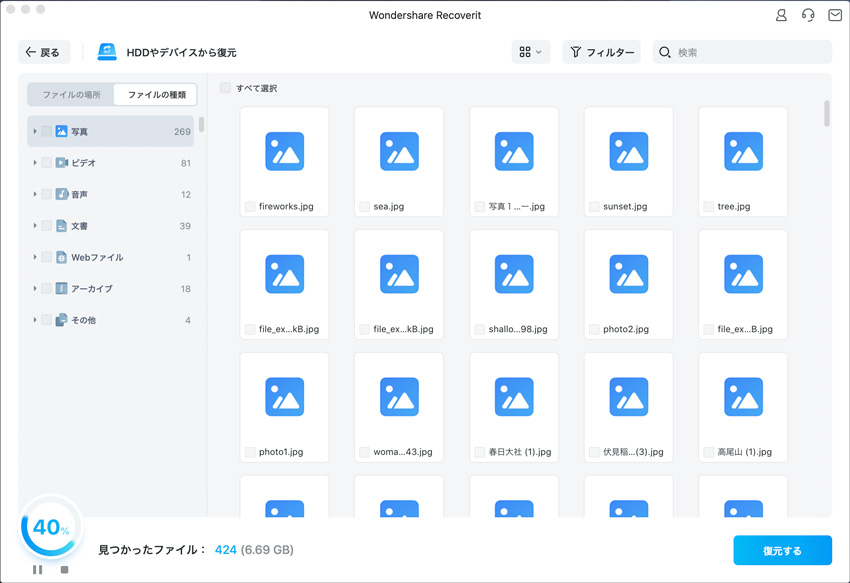
スキャン終了後にファイルが見つかれば画面にリストアップされるので、復元したいファイルをチェックし復元ボタンをクリックしてください。復元したファイルを保存する場所を指定するウィンドウが表示されますので、適宜保存場所を指定します。
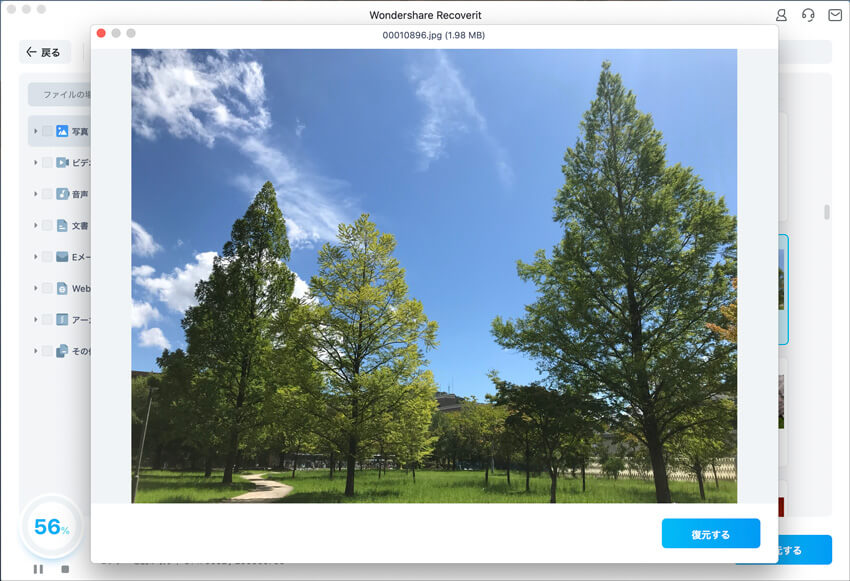
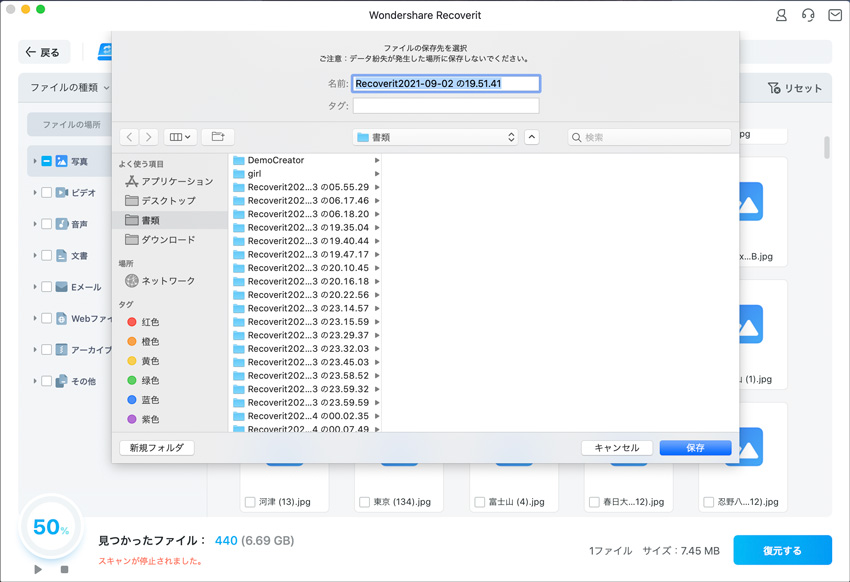
これだけのマウス操作だけでスキャンされた削除データを復元します。 復元したいosがMacでもwindowsと操作性はほとんど変わりません。
いかがでしたでしょうか。
簡潔な画面表示と数ステップの高度な復元機能を搭載した「recoverit(Mac版)」なら、削除された大切なファイルを復元します。
安心してデータを管理する為に、皆さんが愛用のMacに「recoverit(Mac版)」のダウンロードをお薦めします。

Macintosh HDとは、Macパソコンの内蔵ハードディスクの名前です。この記事では、Macintosh HDについての詳細情報と、誤ってMac HDを削除した場合の復元方法について説明します。 ...
Macで便利なアプリが揃っており、つい過剰にインストールする人もいるのではないでしょうか。今回はMacで不要なアプリを削除、アンインストールする方法を紹介。 ...
PCのデータを復元する方法はさまざまあり、Macを利用している場合には「Time Machine」という機能を使うことでデータを復元できます。基本的にどのMacにも標準搭載されている機能ですが、一度も使ったことがない方もいるのではないでしょうか。そこで今回は、「Time Machine」の基本情報や使い方を紹介します。MacのPCを使っている方は、この機会に「Time Machine」でのデータ復元方法を把握しましょう。 ...
内野 博
編集長